Comment gérer les autorisations d'éditeur et d'auteur dans WordPress ?
Publié: 2022-09-29Le rôle d'éditeur WordPress et le rôle d'auteur WordPress sont deux des rôles d'utilisateur les plus importants sur n'importe quel site WordPress. Cependant, WordPress n'autorise pas la personnalisation de ces rôles d'utilisateur par défaut.
Mais comme les sites Web et les rôles d'utilisateur ne sont jamais une solution unique, vous avez besoin d'une solution fiable pour gérer les autorisations d'éditeur et d'auteur WordPress.
Laissez-nous comprendre ces deux rôles d'utilisateur importants plus en détail ci-dessous.
Rôle de l'éditeur WordPress
Le rôle d'utilisateur de l'éditeur WordPress est l'un des rôles d'utilisateur les plus importants de WordPress. C'est aussi l'un des 5 rôles d'utilisateur par défaut dans WordPress. Les 4 autres rôles d'utilisateur par défaut incluent :
- Administrateur
- Auteur
- Donateur
- Abonné
Le rôle d'utilisateur Éditeur a le plus d'autorisations dans WordPress après le rôle d'utilisateur Administrateur. Un utilisateur affecté en tant qu'éditeur sur votre site WordPress pourrait effectuer les tâches suivantes :
- Lire et commenter tous les messages, y compris ceux enregistrés en tant que brouillon sur le backend ;
- Publier de nouveaux messages, qu'il s'agisse de leurs propres messages ou des messages d'autres utilisateurs ;
- Modifier et supprimer tous les messages appartenant à n'importe quel utilisateur, y compris l'administrateur ;
- Créez de nouvelles catégories et balises ainsi que supprimez celles qui existent déjà ;
- Modérez les commentaires de tous les utilisateurs.
Autorisations de l'éditeur WordPress
Comme vous pouvez le constater, un éditeur contrôle presque tout ce qui concerne la partie contenu de votre site Web WordPress. Il ne doit être attribué qu'aux utilisateurs en qui vous pouvez avoir confiance pour la gestion complète du contenu de votre site Web.
Cependant, certains propriétaires de sites Web peuvent ne pas accepter d'accorder toutes ces autorisations à leurs éditeurs. De même, certains propriétaires de sites Web peuvent également souhaiter accorder à leurs éditeurs des autorisations supplémentaires que le rôle d'utilisateur d'éditeur n'a pas par défaut.
Il en va de même pour le rôle d'auteur WordPress, qui est un autre rôle d'utilisateur par défaut dans WordPress. C'est là qu'intervient un plugin d'éditeur de rôle d'utilisateur comme Profile Builder.
Il vous permet de personnaliser les autorisations pour tous les rôles d'utilisateur WordPress, y compris les rôles par défaut et personnalisés. De plus, il vous permet également d'ajouter de nouveaux rôles d'utilisateur dans WordPress et WooCommerce.
Mais avant d'aborder la modification des rôles d'utilisateur Éditeur et Auteur, jetons également un coup d'œil au rôle d'auteur WordPress.
Rôle et autorisations de l'auteur WordPress
Le rôle d'auteur WordPress, comme son nom l'indique, est principalement destiné aux utilisateurs qui se voient confier la responsabilité de la création de contenu sur votre site Web. Ils bénéficient de toutes les autorisations de publication, tout comme le rôle d'utilisateur Éditeur, mais ils ne peuvent pas modifier ou supprimer les publications ou les pages d'autres utilisateurs.
De même, ils n'ont pas accès aux catégories et taxonomies, et ne peuvent pas non plus modérer les commentaires par défaut. Cela dit, certains propriétaires de sites Web accordent certaines autorisations à leurs auteurs afin de leur permettre de modérer les commentaires qu'ils reçoivent sur les publications qu'ils ont créées.
Donc, avant d'aborder le processus de modification de ces rôles d'utilisateur dans WordPress, parlons de la raison pour laquelle vous souhaitez utiliser Profile Builder pour cette tâche.
Pourquoi utiliser Profile Builder pour gérer les autorisations d'éditeur et d'auteur WordPress ?
Profile Builder est un plugin complet de gestion des utilisateurs. Il vous donne un contrôle complet sur tous les domaines liés à la gestion des utilisateurs de votre site Web WordPress.
Bien sûr, il inclut la gestion des rôles d'utilisateur puisque Profile Builder fonctionne également comme un plugin d'autorisations WordPress. Vous pouvez ajouter des fonctionnalités de rôle à n'importe quel utilisateur ou modifier les rôles d'utilisateur dans WordPress en quelques clics.
Il existe des tonnes d'autres fonctionnalités importantes de gestion des utilisateurs. Voici un aperçu rapide d'eux :
- Créez des pages utilisateur importantes comme une page d'inscription personnalisable et une page de connexion personnalisée ;
- Ajoutez une connexion sociale WordPress ou WooCommerce à votre site ;
- Restreindre le contenu et protéger par mot de passe le contenu et les publications dans WordPress ;
- Utilisez-le comme plugin d'annuaire du personnel WordPress ou comme plugin d'inscription aux cours et aux cours ;
- Créez des redirections personnalisées, y compris des redirections de déconnexion WordPress et des redirections WordPress vers une autre page ou une URL externe.
Il existe également de nombreuses autres fonctionnalités. Ils se combinent tous pour vous offrir un système complet de gestion des utilisateurs en plus de vous permettre de personnaliser et de gérer les rôles d'utilisateur WordPress Editor et Author.
Cependant, bon nombre de ses fonctionnalités avancées ne sont disponibles que dans la version pro de Profile Builder. Mais si vous prenez vos utilisateurs et votre site Web au sérieux, ce sera un excellent investissement pour vous.
Voyons maintenant comment modifier ces rôles d'utilisateur à l'aide de Profile Builder.

Générateur de profils Pro
Profile Builder Pro permet de gérer les rôles des utilisateurs en quelques clics tout en offrant des tonnes d'autres fonctionnalités importantes de gestion des utilisateurs.
Obtenir le plug-inOu téléchargez la version GRATUITE
Gérer les autorisations de l'éditeur WordPress à l'aide de Profile Builder
La première étape consistera à installer Profile Builder sur votre site WordPress s'il n'est pas déjà installé. Cliquez sur Ajouter nouveau sous Plugins sur votre tableau de bord WordPress. Tapez "Profile Builder" dans la barre de recherche, cliquez sur Installer maintenant , puis sur le bouton Activer .
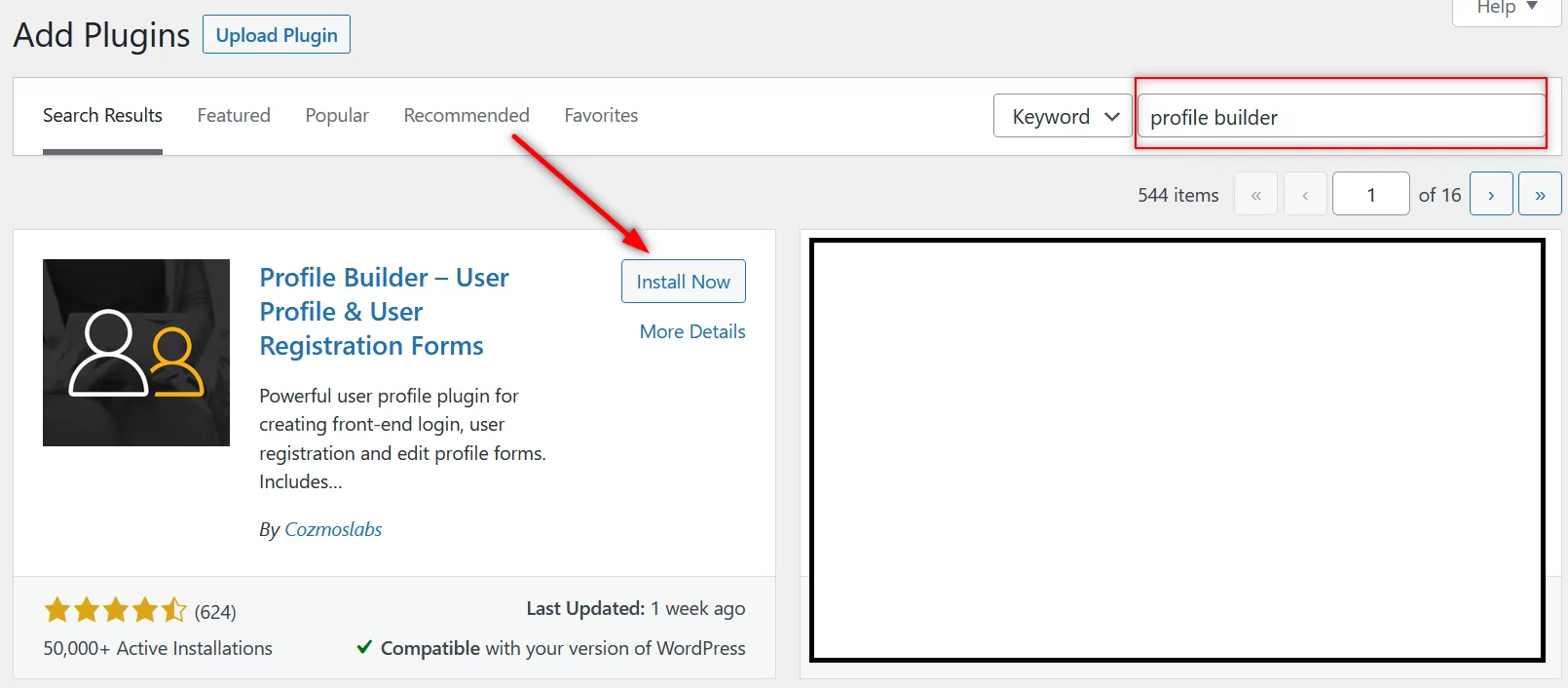
Si vous décidez également d'acheter Profile Builder Pro, vous pouvez vous connecter à votre compte sur Cozmoslabs et télécharger les fichiers du plugin après avoir terminé l'achat.

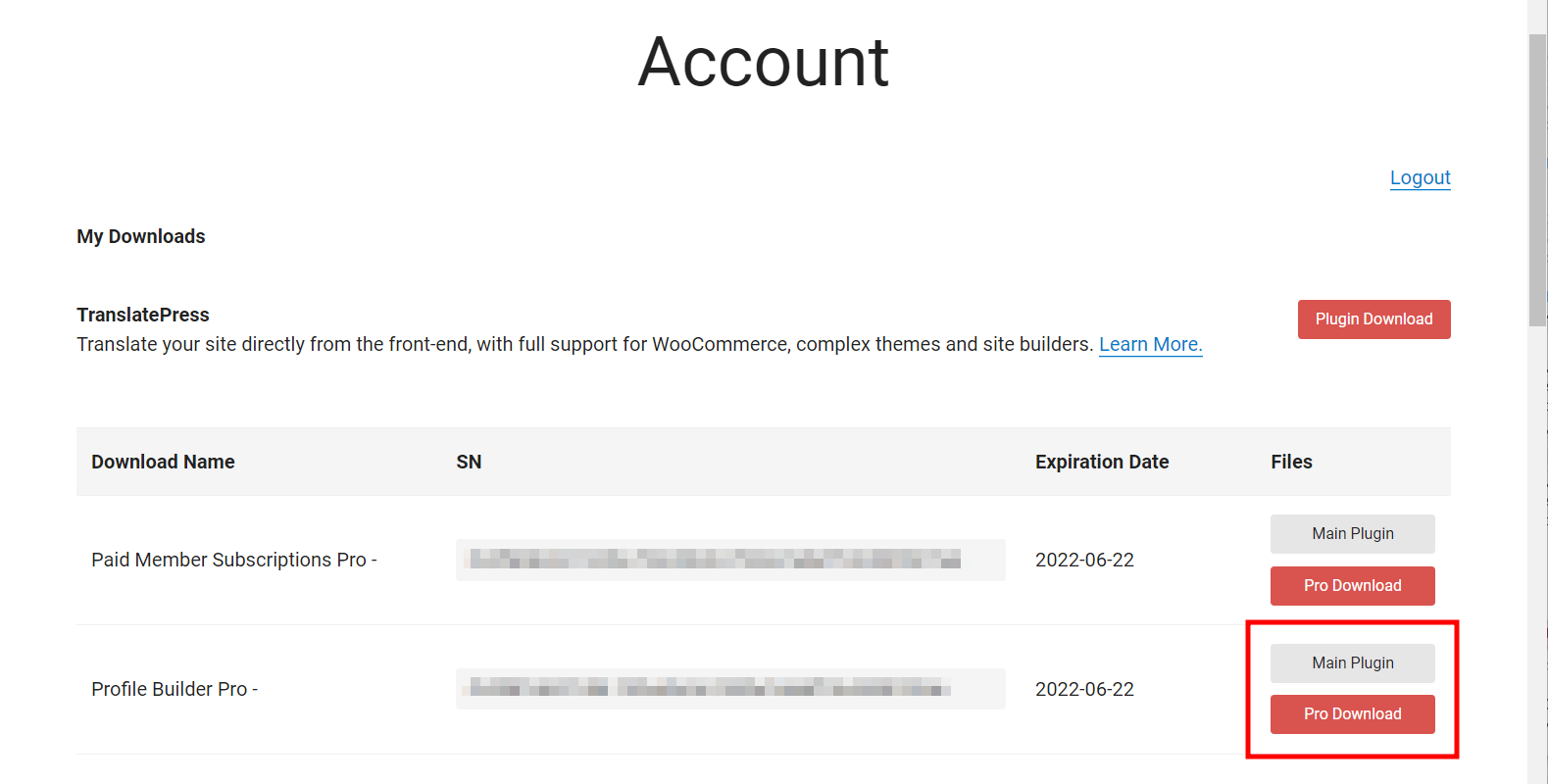
Personnalisation des autorisations de rôle de l'éditeur WordPress
Il est maintenant temps de commencer à personnaliser le rôle de l'éditeur WordPress comme vous le souhaitez. Pour ce faire, cliquez sur l'option Éditeur de rôles dans le menu Utilisateurs .
Faites défiler vers le bas pour trouver le rôle d' éditeur répertorié sur la page. Cliquez ensuite sur le lien Modifier en dessous.
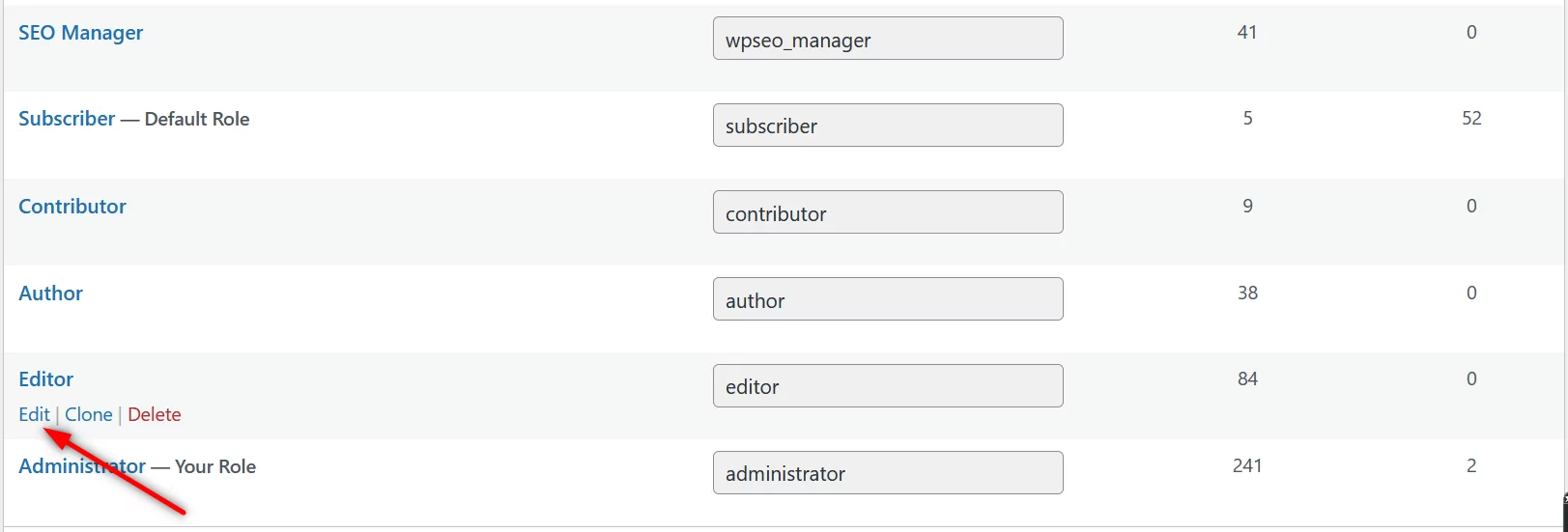
Vous arriverez ensuite sur une page où vous pourrez apporter toutes sortes de personnalisations à votre rôle d'utilisateur d'éditeur, essentiellement divisé comme suit :
- Supprimer les autorisations de l'éditeur WordPress que vous ne voulez pas que les éditeurs aient ;
- Ajout de nouvelles autorisations de rôle d'éditeur qui peuvent leur être nécessaires pour effectuer leur travail.
Cliquez simplement sur le lien Supprimer à côté des autorisations que vous souhaitez supprimer pour votre rôle d'utilisateur Éditeur. De même, cliquez sur le champ Sélectionner les capacités et une liste de toutes les capacités apparaîtra.
Choisissez la capacité que vous souhaitez ajouter et cliquez sur le bouton Ajouter une capacité . Vous pouvez ajouter autant de nouvelles autorisations de rôle d'éditeur que vous le souhaitez de cette façon.
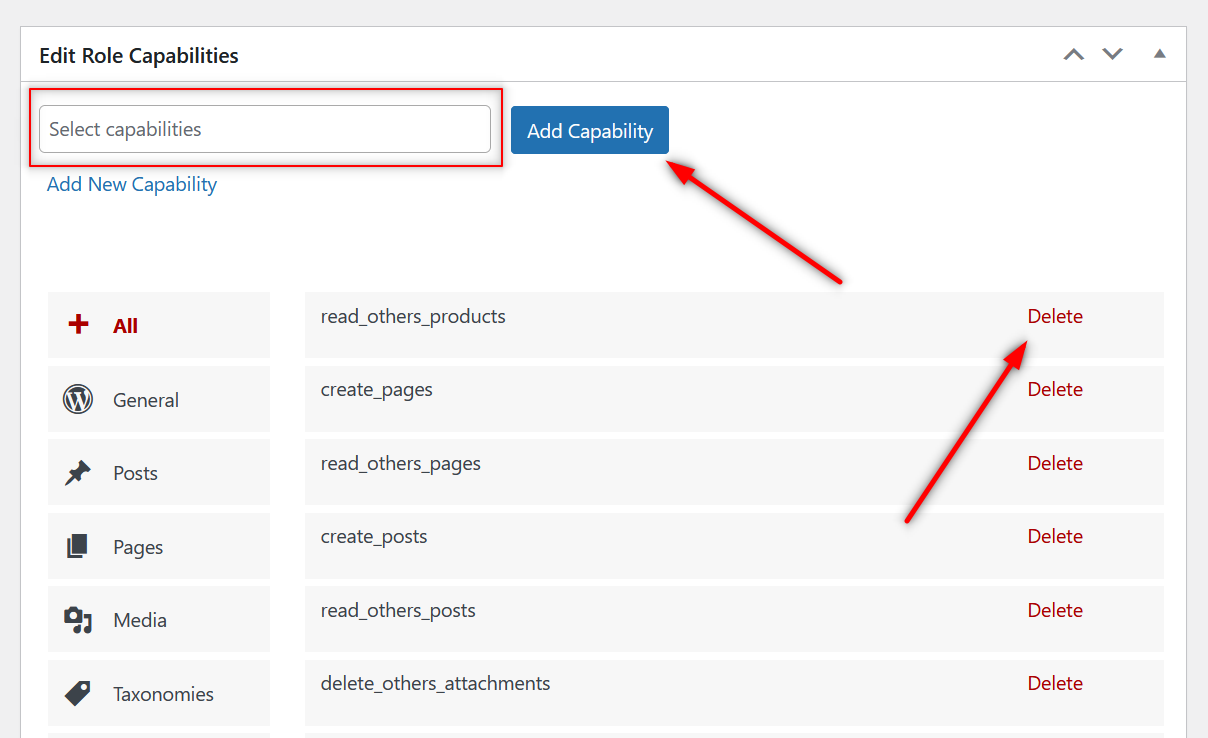
Une fois que vous avez terminé d'apporter toutes les modifications, cliquez sur le bouton Mettre à jour à droite. Toutes vos modifications seront mises en ligne et votre rôle d'utilisateur d'éditeur sera personnalisé en fonction des modifications que vous y aurez apportées ici.
Personnalisation des autorisations d'auteur WordPress
Le processus de gestion et de personnalisation du rôle d'auteur WordPress sera exactement le même que le rôle d'éditeur que nous avons expliqué ci-dessus. Choisissez simplement le rôle d'utilisateur Auteur dans la liste de la page Éditeur de rôles.
Clonage du rôle d'utilisateur auteur
Vous pouvez également cloner le rôle d'utilisateur Auteur (ou n'importe quel rôle d'utilisateur d'ailleurs) si vous souhaitez disposer de différents types d'autorisations d'auteur pour différents auteurs travaillant sur votre site.
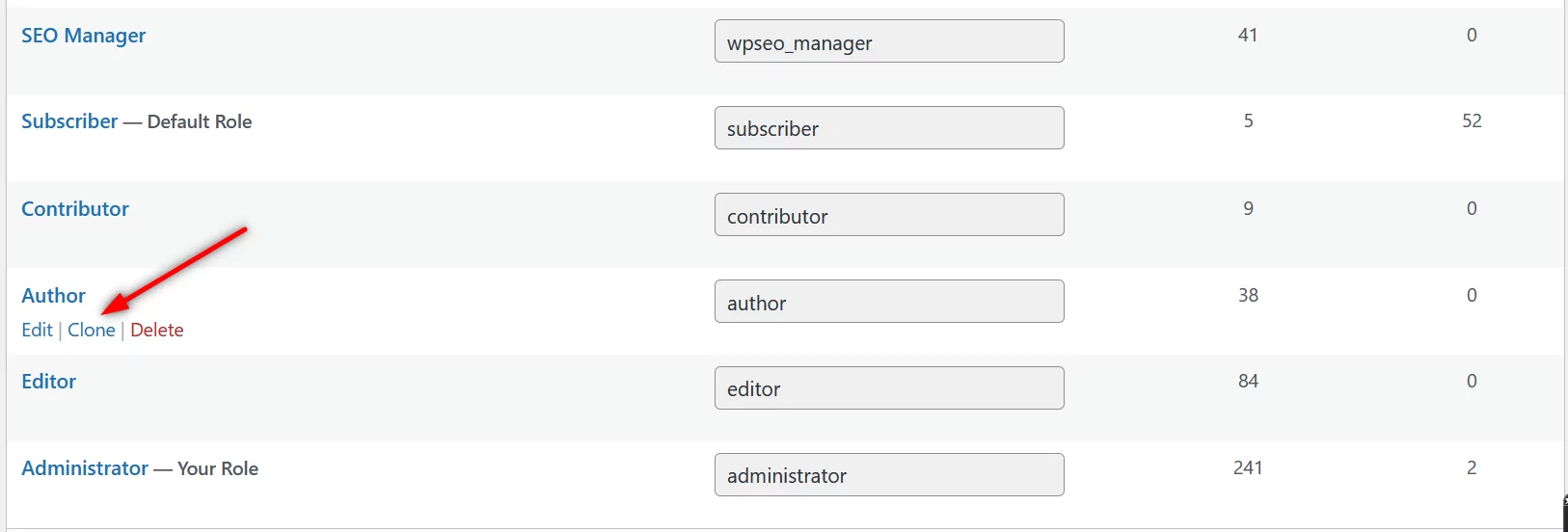
Si vous cliquez sur le lien Clone mis en évidence dans l'image ci-dessus, vous obtiendrez un nouveau rôle d'utilisateur avec toutes les autorisations de votre rôle d'utilisateur Auteur existant ajouté. De cette façon, vous n'aurez pas à recommencer à zéro et à ajouter manuellement toutes les autorisations d'auteur WordPress.
Vous pouvez simplement apporter les modifications souhaitées aux différents rôles d'auteur, donner un nom à votre rôle d'auteur supplémentaire et cliquer sur le bouton Publier à droite.
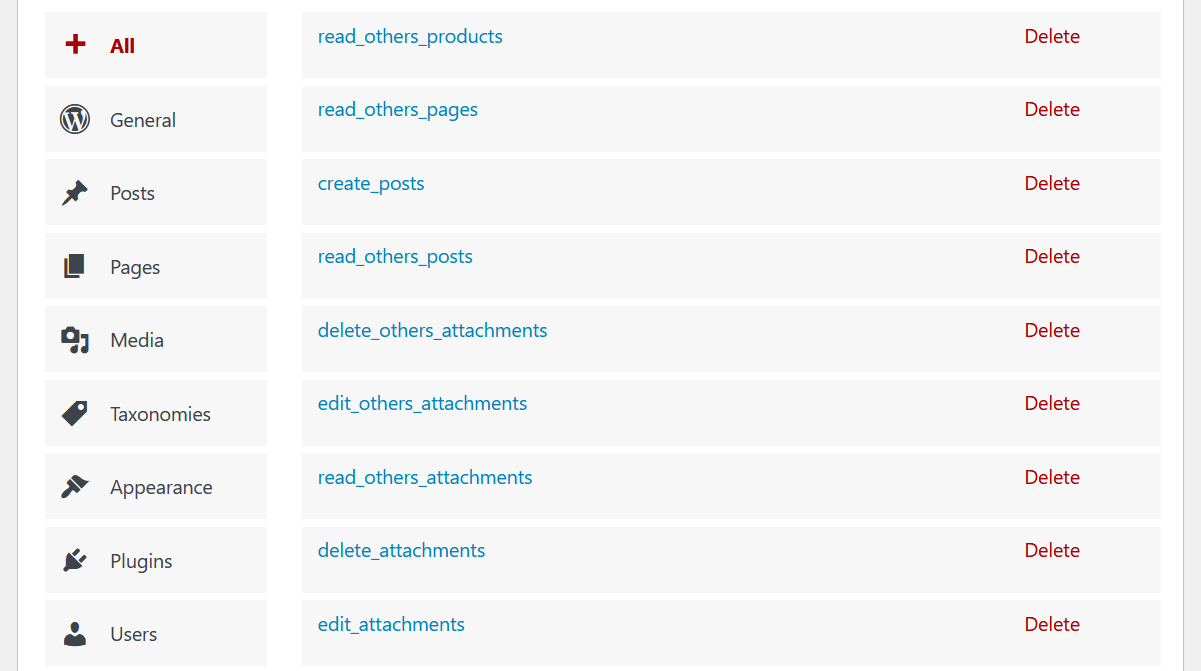
Créer de nouveaux rôles d'utilisateur et supprimer ceux qui ne sont pas nécessaires
Vous pouvez tout aussi facilement créer un nouvel éditeur, un auteur ou tout autre rôle d'utilisateur à l'aide de Profile Builder. Si vous souhaitez simplement créer un nouveau rôle d'utilisateur Éditeur ou Auteur à partir de zéro, vous pouvez simplement supprimer le rôle d'utilisateur existant et en créer un nouveau.
Cliquez simplement sur le lien Supprimer sous le rôle d'utilisateur que vous souhaitez supprimer. Cliquez ensuite sur le bouton OK lorsqu'il vous demande une confirmation.
En ce qui concerne la création de rôles d'utilisateur, nous avons en fait un guide détaillé sur l'ajout de nouveaux rôles d'utilisateur dans WordPress et WooCommerce. Vous pouvez vous référer à ce guide pour créer un nouveau rôle d'utilisateur Éditeur ou Auteur. Le processus est simple car il vous suffit de cliquer sur le bouton Ajouter un nouveau rôle en haut de la page de l' éditeur de rôles , puis de faire à peu près les mêmes choses que nous avons expliquées ci-dessus.
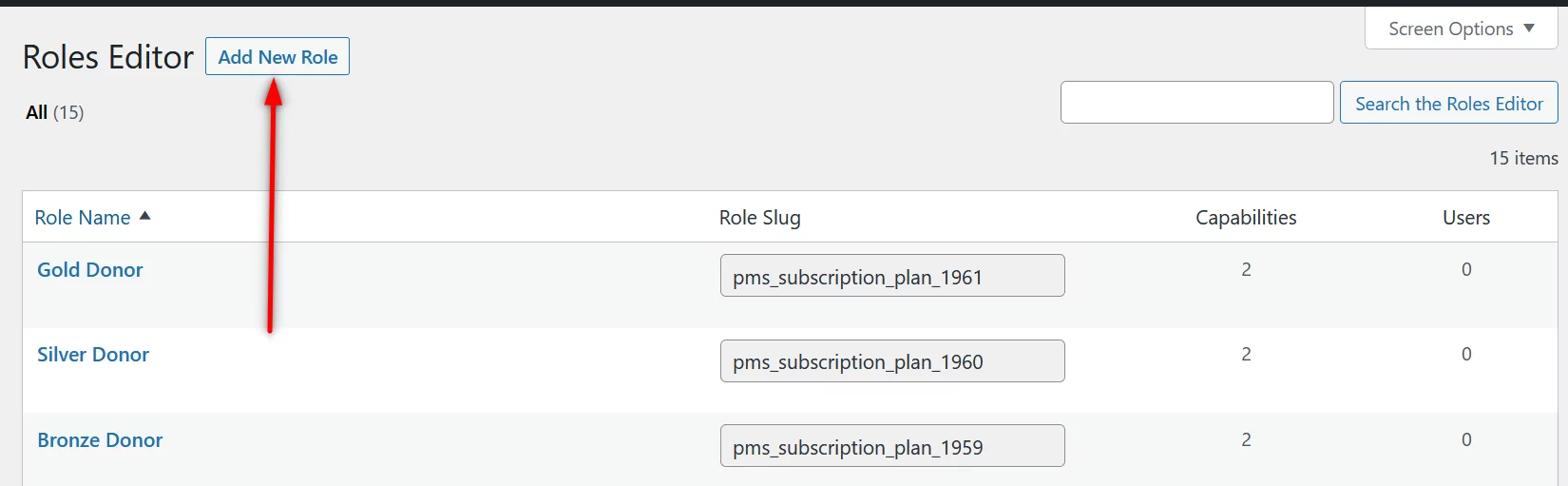
Allez au-delà des rôles d'utilisateur avec Profile Builder Pro
Profile Builder Pro est un plugin complet de gestion des utilisateurs. Il couvre tous les domaines de la gestion des utilisateurs, tout en facilitant étonnamment la gestion de tous les types de fonctionnalités utilisateur.
La modification des rôles des utilisateurs ne se fait qu'en quelques clics. Mais vous pouvez faire beaucoup plus avec Profile Builder, allant de la création de formulaires utilisateur importants à des redirections personnalisées pour les utilisateurs pour différentes actions, en passant par la gestion de la force des mots de passe WordPress ou WooCommerce, la création d'un répertoire de membres WordPress, et bien plus encore.
Alors, obtenez Profile Builder dès aujourd'hui et contrôlez la gestion des utilisateurs de votre site comme un pro sans avoir à toucher au code !

Générateur de profils Pro
Créez de superbes formulaires d'inscription et de profil frontaux avec des champs personnalisés. Configurez les répertoires des membres, les redirections personnalisées, personnalisez les e-mails des utilisateurs et plus encore à l'aide du plug-in de gestion des utilisateurs tout-en-un.
Obtenir le plug-inOu téléchargez la version GRATUITE
Avez-vous des questions? Demandez dans les commentaires ci-dessous.
